第1步,打开Word2010文档窗口,依次单击“文件”→“新建”按钮,如图1所示。
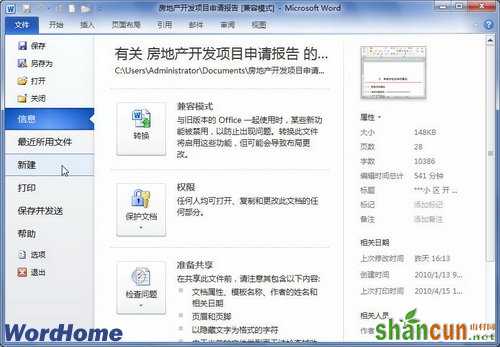
图1 单击“新建”按钮
第2步,打开“新建文档”对话框,在左窗格中单击“根据现有内容创建”按钮,如图2所示。
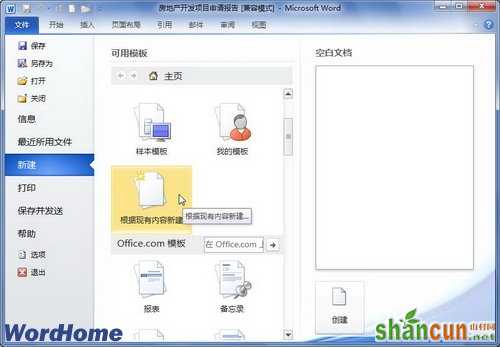
图2 单击“根据现有内容创建”按钮
第3步,在打开的“根据现有文档新建”对话框中选择新建文档的保存位置,并输入文件名称,然后单击“新建”按钮即可,如图3所示。

图3 “根据现有文档新建”对话框
第1步,打开Word2010文档窗口,依次单击“文件”→“新建”按钮,如图1所示。
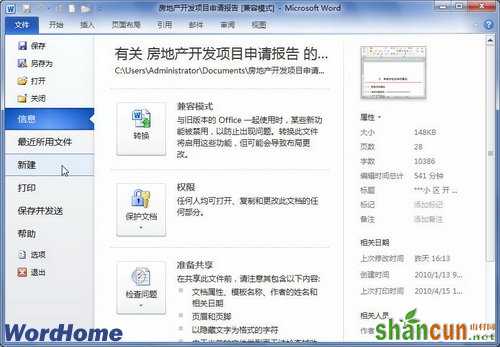
图1 单击“新建”按钮
第2步,打开“新建文档”对话框,在左窗格中单击“根据现有内容创建”按钮,如图2所示。
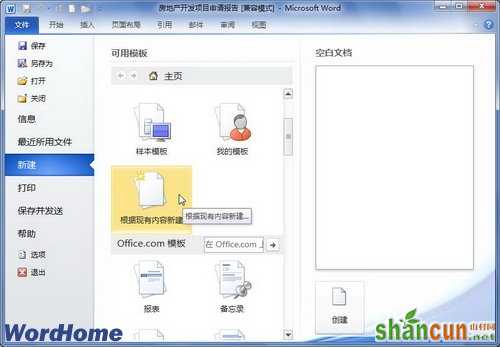
图2 单击“根据现有内容创建”按钮
第3步,在打开的“根据现有文档新建”对话框中选择新建文档的保存位置,并输入文件名称,然后单击“新建”按钮即可,如图3所示。

图3 “根据现有文档新建”对话框

手机看新闻
微信扫描关注